Heim >System-Tutorial >Windows-Serie >Wie kann ich Win11 22H2 zurück auf 21H2 downgraden? Drei Möglichkeiten, in Win11 zur vorherigen Version zurückzukehren
Wie kann ich Win11 22H2 zurück auf 21H2 downgraden? Drei Möglichkeiten, in Win11 zur vorherigen Version zurückzukehren
- 王林nach vorne
- 2024-02-11 16:12:442386Durchsuche
Wie kann ich Win11 22H2 zurück auf 21H2 downgraden? Drei Möglichkeiten, in Win11 zur vorherigen Version zurückzukehren Nach dem Upgrade auf die Version 22H2 von Windows 11 sind bei einigen Benutzern möglicherweise Kompatibilitäts- oder Instabilitätsprobleme aufgetreten und sie hoffen, auf die vorherige Version 21H2 zurückgreifen zu können. Gibt es also eine Möglichkeit, Win11 wieder auf 21H2 herunterzustufen? Der PHP-Editor Xiaoxin stellt Ihnen drei Methoden zur Verfügung, um das Rollback der Win11-Version einfach umzusetzen und mögliche Probleme zu lösen. Kein Grund zur Sorge, werfen wir einen Blick darauf!

Windows 11 bietet Ihnen die Möglichkeit, jedes größere Update bis zu zehn Tage nach der ersten Installation zurückzusetzen. Wenn Sie ein größeres Update installieren, erstellt Windows 11 eine Kopie der Systemdateien und speichert sie zehn Tage lang Tage, sodass Sie problemlos zu dieser Windows-Version zurückkehren können. Allerdings werden diese Dateien nach zehn Tagen gelöscht, Sie haben also nur eine begrenzte Zeit dafür. Beachten Sie außerdem, dass Sie diese Dateien entfernen können, indem Sie temporäre Dateien mit dem Dienstprogramm zur Datenträgerbereinigung oder der App „Einstellungen“ löschen. Vermeiden Sie daher die Verwendung dieser Tools, bis zehn Tage vergangen sind.
Microsoft sagte, dass Benutzer Win11 innerhalb von 10 Tagen nach dem Upgrade wiederherstellen können. Der Vorgang ist auch relativ einfach. Öffnen Sie die Einstellungen, suchen Sie die entsprechende Option, wählen Sie sie aus und bestätigen Sie, um Win11 auf eine frühere Version zurückzusetzen. Die detaillierten Schritte sind wie folgt:
Methode 1: Rollback von Win11 über das Einstellungsmenü
1.
2. Wählen Sie „Windows Update“ und klicken Sie dann auf „Wiederherstellen“.
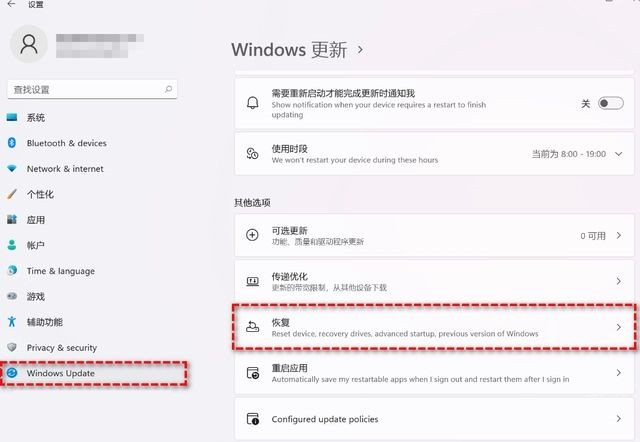
3. Wählen Sie unter „Wiederherstellungsoptionen“ „Vorherige Version von Windows“ und klicken Sie auf „Zurück“.
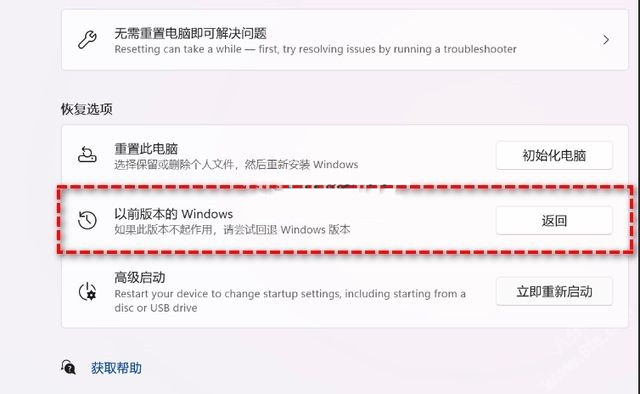
4. Wählen Sie den Grund aus und klicken Sie auf „Weiter“.
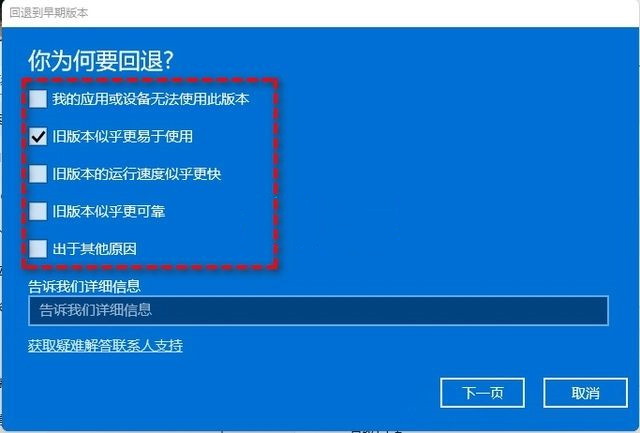
5. Sie sehen die Benachrichtigung „Nach Updates suchen“. Wählen Sie „Nein, danke“.
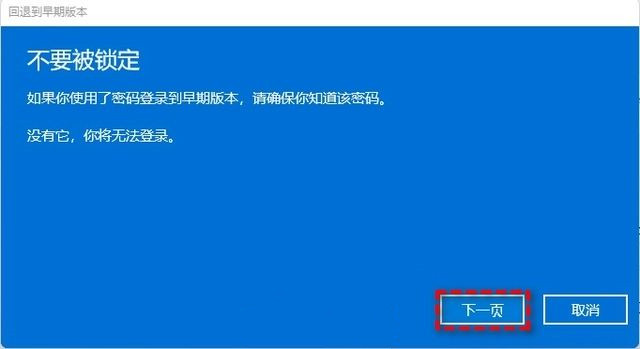
6. Lesen Sie, was Sie wissen müssen, und klicken Sie dann auf „Nächste Seite“.
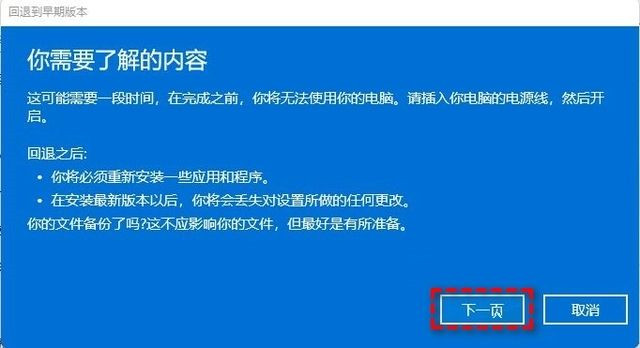
7. Lesen Sie die Sperraufforderung und klicken Sie auf „Nächste Seite“.
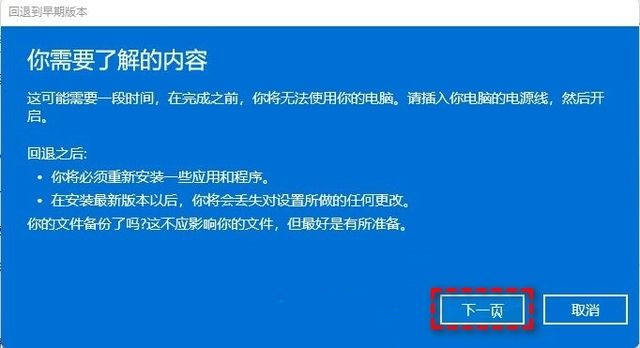
8. Wählen Sie „Zu einer früheren Version zurückkehren“.
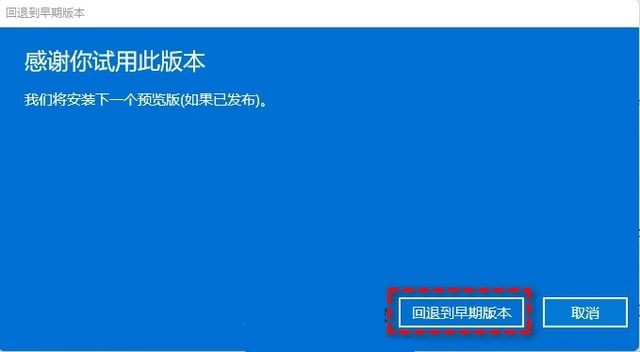
9. Nachdem Sie auf den Abschluss gewartet haben, können Sie Win11 erfolgreich auf die vorherige Version wiederherstellen. Bei einigen Benutzern kann es jedoch zu Situationen kommen, in denen die Wiederherstellung nicht durchgeführt werden kann. Dann können Sie Methode zwei ausprobieren.
Methode 2: Verwenden Sie die Funktion „Update deinstallieren“, um Win11 zurückzusetzen
1. Geben Sie „Wiederherstellung“ in das Suchfeld ein und wählen Sie „Wiederherstellungsoptionen“. Klicken Sie dann unter „Erweiterter Start“ auf „Jetzt neu starten“, um auf die Windows-Wiederherstellungsumgebung zuzugreifen.
2. Wählen Sie in der Windows-Wiederherstellungsumgebung „Fehlerbehebung“ > „Erweiterte Optionen“.
3. Wählen Sie im Fenster „Erweiterte Optionen“ „Updates deinstallieren“. Methode 3: Installieren Sie das System direkt neu Speziell für Spielebenutzer gestartet. Das System kann auch für Büroarbeiten verwendet werden. Die Laufzeitbibliothek ist offline integriert, was Benutzern ein anderes visuelles Erlebnis bieten kann. Das System ist sauber, reibungslos, hat wenige Prozesse und hat im Grunde keine Auswirkungen auf die Büroarbeit. Benutzer, die sich für dieses System interessieren, sollten es ausprobieren!
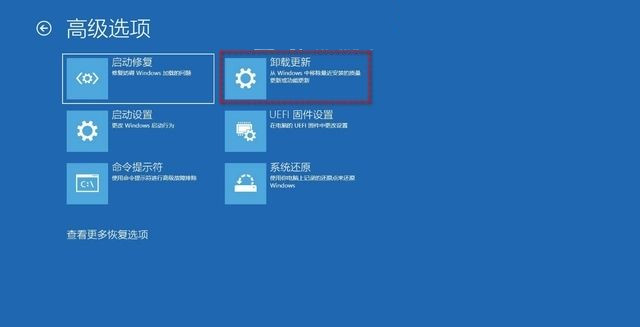
Das obige ist der detaillierte Inhalt vonWie kann ich Win11 22H2 zurück auf 21H2 downgraden? Drei Möglichkeiten, in Win11 zur vorherigen Version zurückzukehren. Für weitere Informationen folgen Sie bitte anderen verwandten Artikeln auf der PHP chinesischen Website!
In Verbindung stehende Artikel
Mehr sehen- Ist es notwendig, das Laufwerk zu teilen, wenn Win11 nur ein Laufwerk C hat?
- Ist es notwendig, den Schnellstart in Win11 zu deaktivieren?
- So schließen Sie empfohlene Projekte in Win11
- Bringen Sie Ihnen Schritt für Schritt bei, wie Sie das Einschaltkennwort in Win11 deaktivieren
- Das offizielle Veröffentlichungsdatum der Version von win1021h2

